Windows 10'da, bazen, kapat düğmesini tıkladığınızda veya görev çubuğundaki uygulamanın simgesine sağ tıklayıp ardından Pencereyi kapat seçeneğini tıkladığınızda bir uygulama kapanmayı reddedebilir.
Bir uygulamayı kapatamıyorsanız veya bir uygulama yanıt vermiyorsa, uygulamayı sonlandırmak için Görev Yöneticisi'ni kullanabilirsiniz.
Windows 10 Spring Creators Update 1803 sürümünden başlayarak, uygulamaları sonlandırmanın başka bir yolu vardır. Artık uygulamaları Ayarlar uygulamasından da sonlandırabilirsiniz.
Bu kılavuzda, Ayarlar ve Görev Yöneticisi aracılığıyla yanıt vermeyen uygulamaları nasıl sonlandırabileceğimizi göreceğiz.
Yöntem 1/2
Ayarlar uygulaması aracılığıyla uygulamaları sonlandır
Yalnızca Windows 10 sürüm 1803 ve üzeri sürümlerde bulunur.
Bu yöntemin klasik masaüstü programlarını sonlandırmak için kullanılamayacağını unutmayın. Bir masaüstü programını kapatmak istiyorsanız, bu kılavuzun 2. Yönteminde verilen talimatları inceleyin.
Adım 1: Ayarlar uygulaması > Uygulamalar > Uygulamalar ve özellikler'e gidin .
Adım 2: Yüklü uygulamalar listesinde, sonlandırmak istediğiniz uygulamanın girişini bulun ve ardından Gelişmiş seçenekler bağlantısını görmek için tıklayın. Gelişmiş seçenekler bağlantısını tıklayın.
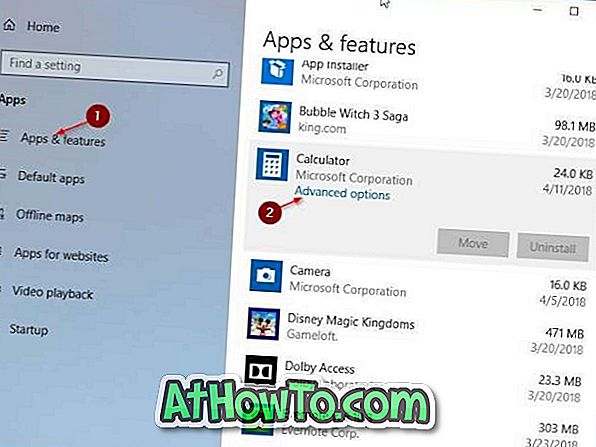
Adım 3: Sonlandır bölümünü görmek için aşağı kaydırın. Uygulamayı ve varsa işlemlerini hemen sonlandırmak için Sonlandır düğmesine tıklayın.
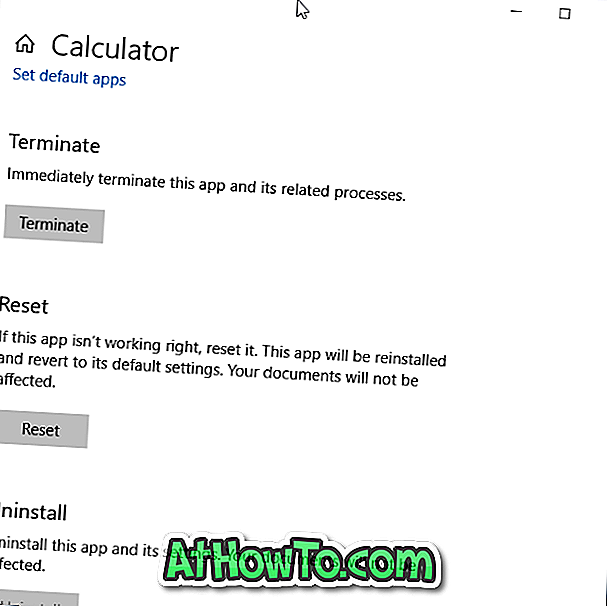
2/2 Yöntem
Görev Yöneticisi ile uygulamaları sonlandır
Uygulamalara ek olarak, bu yöntem klasik masaüstü programlarını sonlandırmak için de kullanılabilir.
Adım 1: Görev Yöneticisini açın. En hızlı yol Ctrl + Shift + Esc tuşlarını kullanmaktır.
Adım 2: Görev Yöneticisinin asgari sürümünü alırsanız, tam sürümü görmek için Diğer ayrıntılar düğmesini tıklayın.
Adım 3: İşlemler sekmesinin altında, çalışan tüm uygulamaları Uygulamalar kategorisinde göreceksiniz. Sonlandırmak istediğiniz uygulamaya sağ tıklayın ve ardından uygulamayı sonlandırmak için Görevi sonlandır seçeneğine tıklayın.
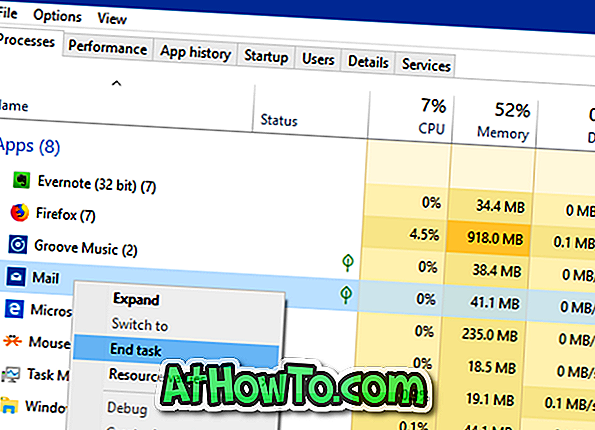
Ayrıca, Windows 10 makalesinde yeni yüklenen uygulamaları nasıl görüntüleyeceğimizi de okumak isteyebilirsiniz.














